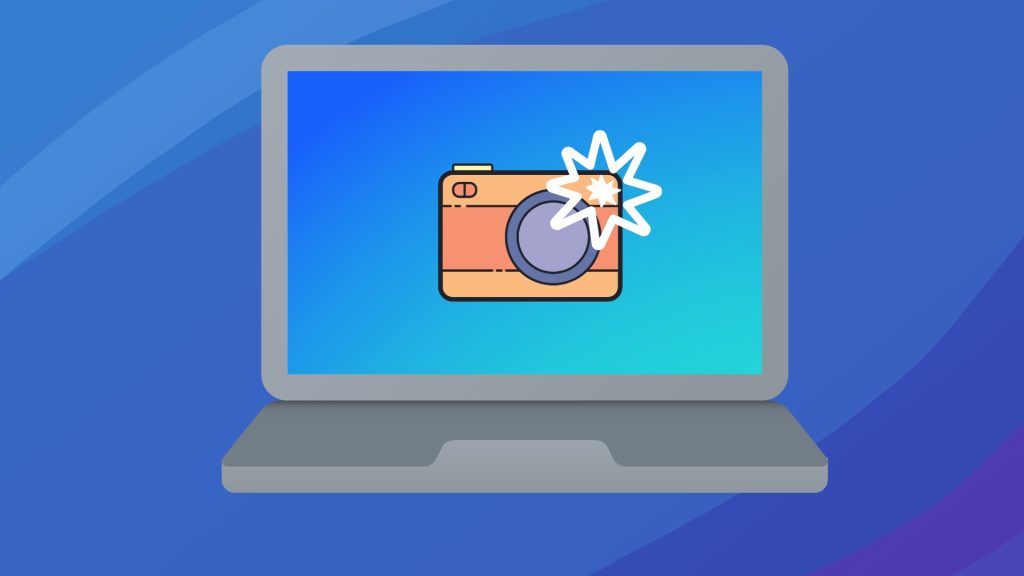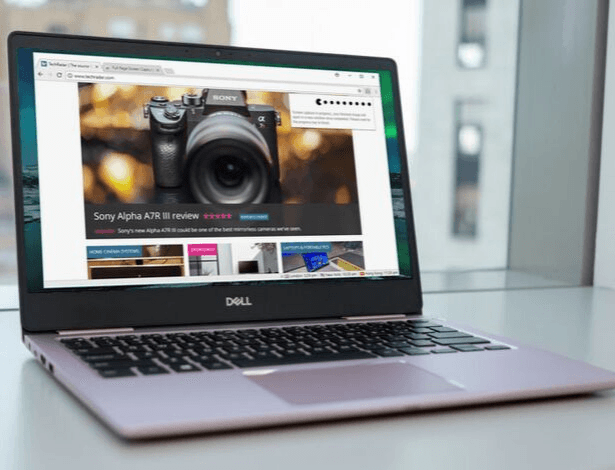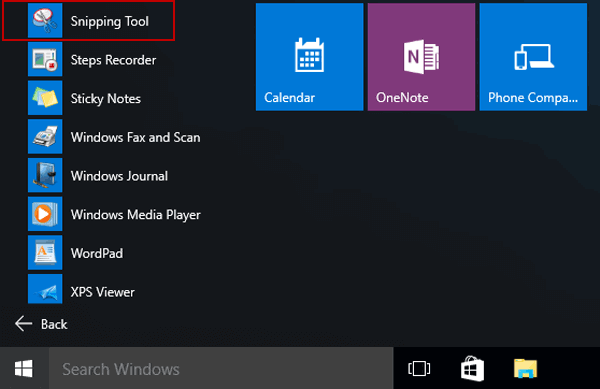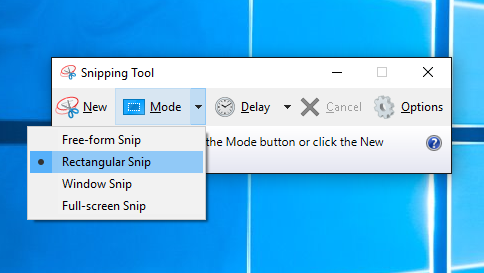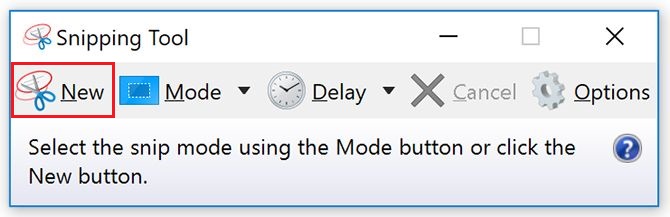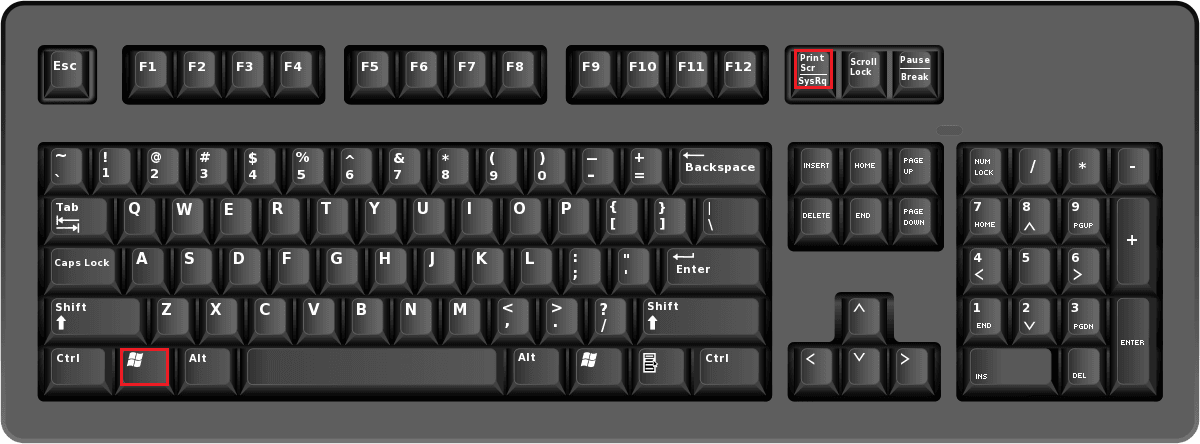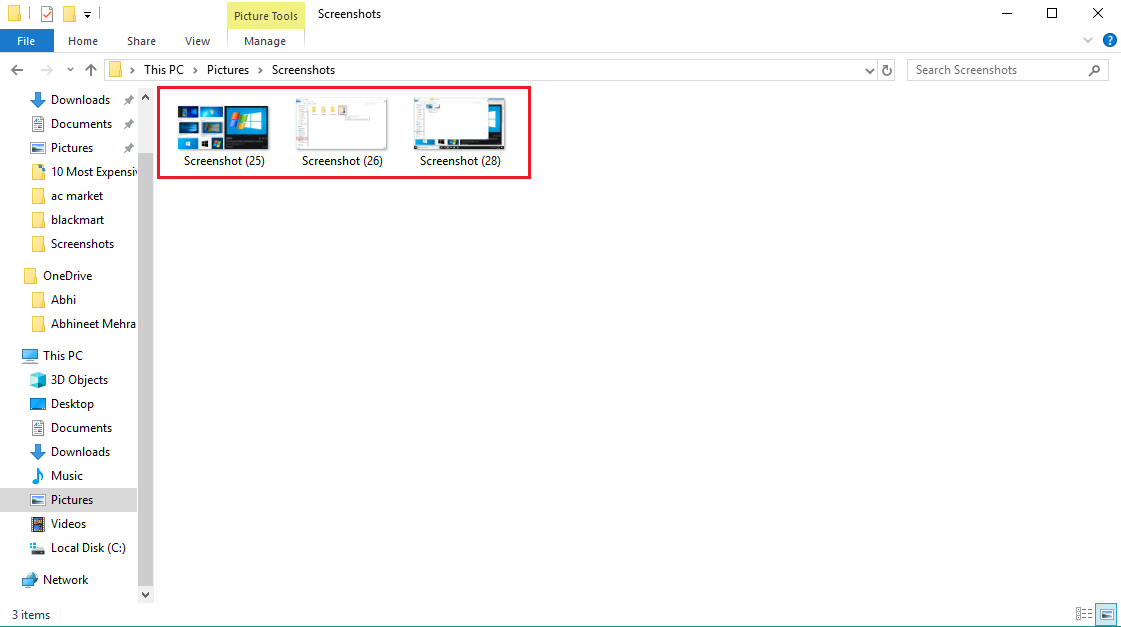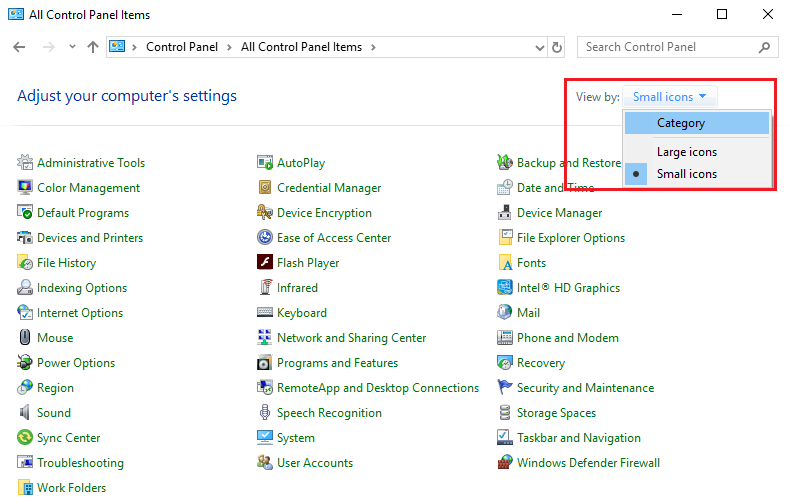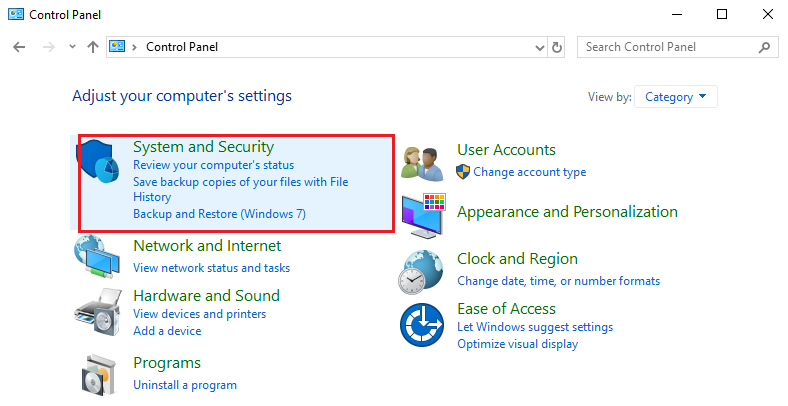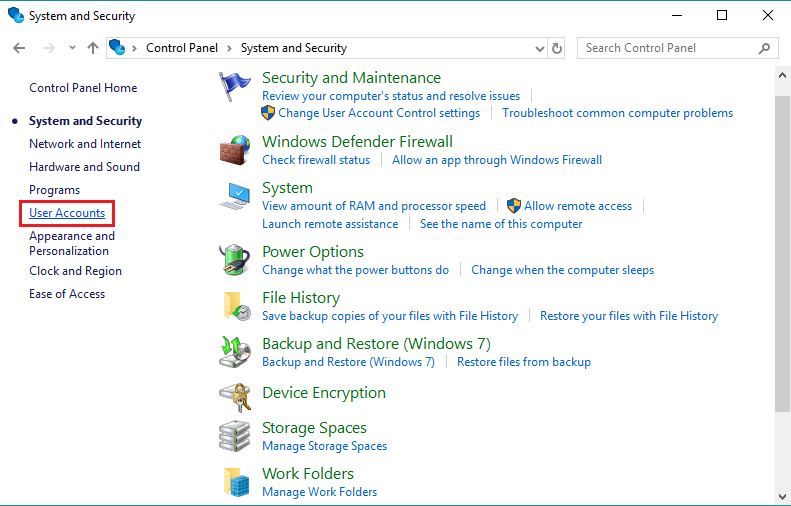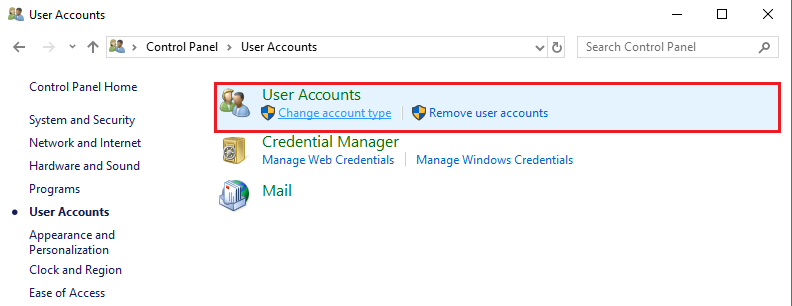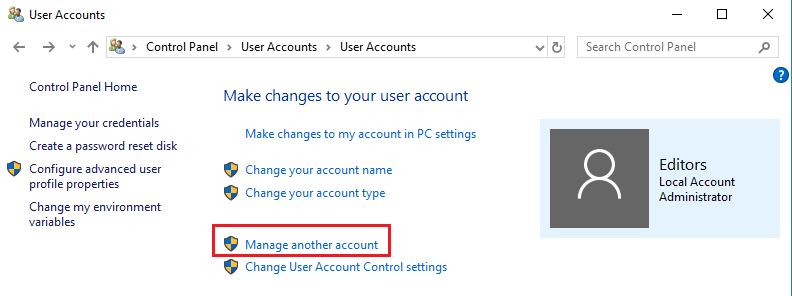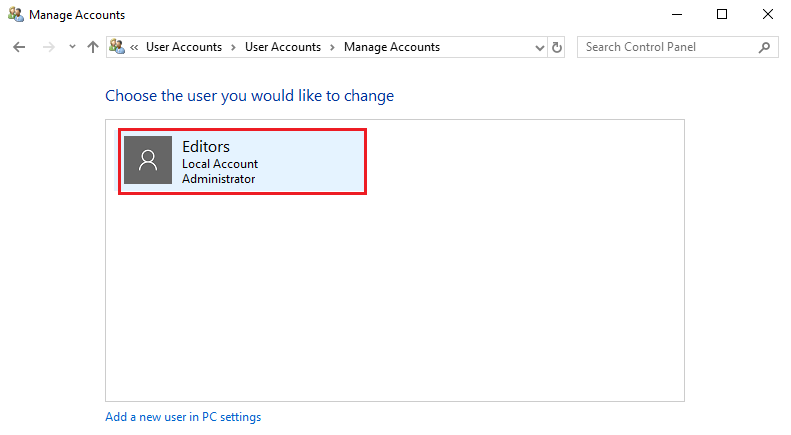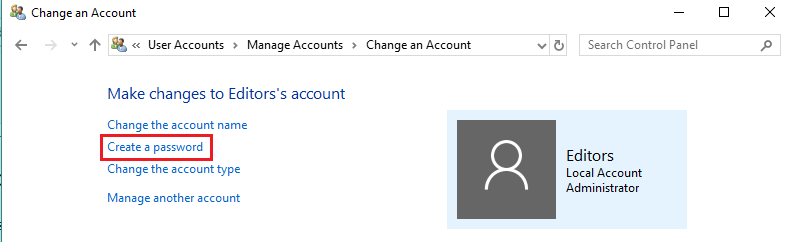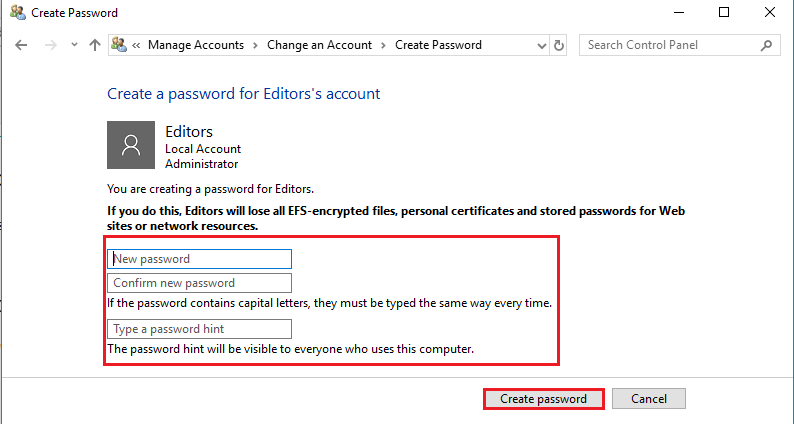Table of Contents
आप सभी ने मोबाइल में स्क्रीन शॉट तो लिया ही होगा, परन्तु आज हम बात कर रहे है कि लैपटॉप में स्क्रीन शॉट कैसे ले। कई लोग लैपटॉप और कंप्यूटर का उपयोग तो करते है परन्तु उनको Computer Me Screenshot Lena नहीं आता है। बहुत से लोग अपना ब्लॉग वेबसाइट बनाकर पोस्ट करते है और उसमे उपयोगकर्ता को बेहतर तरीके से समझने के लिए इमेजेस का उपयोग करना होता है जिसके लिए स्क्रीन शॉट लेने की आवश्यकता होती है। अगर आप Computer Me Screenshot Lene Ka Tarika जानना चाहते है तो चलिए बताते है आपको How To Take Screenshot In Laptop इस बारे में।
Computer Me Screenshot Kaise Lete Hai
नीचे दर्शाये गए बिंदुओं की मदद से कंप्यूटर और लैपटॉप दोनों में स्क्रीन शॉट लिया जा सकता है, क्योंकि कंप्यूटर और लैपटॉप में स्क्रीन शॉट्स लेने की विधि एक ही होती है, तो आइये जानते है कि Laptop Me Screenshot Kaise Liya Jata Hai
कंप्यूटर में एक निश्चित क्षेत्र का स्क्रीनशॉट कैसे लेते है
अगर आप किसी निश्चित क्षेत्र का Computer Screenshot शॉट लेना चाहते है तो इसके लिए आपको “Snipping Tool” का उपयोग करना होगा, वैसे तो यह टूल सभी विंडोज़ में होती है और अगर यह आपके विंडो में नहीं है तो आप इसे डाउनलोड भी कर सकते है।
Step 1: Open Snipping Tool
अब “Snipping Tool” को ओपन करे इसके लिए आपको सबसे पहले “Menu All >> Programs >> Accessories” पर जाना होगा, या फिर आप “Start” बटन पर क्लिक करके “Snipping Tool” को सर्च करके टूल को ओपन कर सकते है।
Step 2: Tap On Mode
टूल ओपन करने के पश्चात् आप “New” के दाहिनी तरफ “Mode” पर क्लिक करने पर आपको चार ऑप्शन (Free-Form Snip, Rectangular Snip, Window Snip, Full-Screen Snip) दिखाई देंगे, जिनमें से आप अपनी जरूरत के अनुसार किसी भी ऑप्शन का चयन कर सकते है।
Step 3: Take New Screenshot
ऑप्शन को सिलेक्ट करने के पश्चात् आप “New” पर क्लिक कर अपने अनुसार स्क्रीन शॉट ले सकते है।
कंप्यूटर में पूरी स्क्रीन का एक साथ स्क्रीन शॉट कैसे ले
पूरी स्क्रीन का एक साथ स्क्रीन शॉट लेने के लिए डायरेक्ट Laptop Screenshot Key का उपयोग किया जा सकता है जिससे हमे बहुत से ऑप्शन ओपन नहीं करना पड़ते है और मोबाइल की तरह ही जल्दी से स्क्रीन शॉट कैप्चर हो जाता है।
Step 1: Press The Key
कंप्यूटर या Laptop Me Screenshot Ka Shortcut Key Window+Prt Sc Button को एक साथ प्रैस करना है।
Step 2: Open File Explorer
स्क्रीन शॉट को लेने के पश्चात् “File Explorer” को ओपन करे।
Step 3: Click On Picture
File Explorer को ओपन करने के बाद आपको बांयी (Left) तरफ में एक “Picture” का विकल्प दिखाई देगा, उस पर क्लिक करे।
Step 4: Open Screen Shot
क्लिक करने के बाद आपके सामने “Screenshot” का विकल्प आ जायेगा उस पर क्लिक करे, आपने जो स्क्रीन शॉट लिया है वो पिक्चर इसमें आ जाएगी।
Computer Me Screen Lock Kaise Lagaye
कंप्यूटर हमारी जिंदगी में बहुत ही महत्वपूर्ण रोल अदा करता है और इसमें हमारी बहुत सी पर्सनल जानकारी होती है जिसके लिए हर कोई चाहता है की वो अपने कंप्यूटर को लॉक करके रखे जिससे उसका पर्सनल डाटा लीक न हो। कंप्यूटर की स्क्रीन को लॉक करने के लिए नीचे बताई गयी स्टेप्स को फॉलो करे:
Step 1: Open Control Panel
सबसे पहले “Start Menu” से “Control Panel” को ओपन करे।
Step 2: View And Category
कंट्रोल पैनल को ओपन करने के बाद “View By” पर क्लिक करें और उसके बाद “Category” पर क्लिक करे।
Step 3: System And Security
“Category” पर क्लिक करने के पश्चात आपके सामने बहुत से ऑप्शन शो होंगे, जिसमे से “System And Security” के ऑप्शन को सिलेक्ट कर ओपन करे।
Step 4: User Accounts
“System And Security” के ऑप्शन को सिलेक्ट करने के बाद आपके कंप्यूटर में एक नयी विंडो ओपन होगी, जिसमे लेफ्ट साइड में दिए गए ऑप्शन्स में से “User Accounts” पर क्लिक करे।
Step 5: Manage Another Account
अब दोबारा से “User Accounts” पर क्लिक करे।
जैसे ही आप यूजर अकाउंट पर क्लिक करेंगे आपको पासवर्ड क्रिएट करें के लिए “Manage Another Account” पर क्लिक करना है।
Step 6: Tap On Account
“Manage Another Account” पर क्लिक करने पर आपके सामने पहले से बना आपका अकाउंट दिखाई देगा आपको अपने जिस भी अकाउंट पर स्क्रीन लॉक लगाना है उसे सिलेक्ट करके उस पर क्लिक करे।
Step 5: Create Password
जैसे ही आप “Account” पर क्लिक करते है आपको “Create A Password” का ऑप्शन दिखाई देगा उस पर क्लिक करे।
Step 7: Save The Password
अब अपने नए पासवर्ड को डाले और अगर बाद में आप कभी अपना पासवर्ड भूल भी जाते है तो पासवर्ड हिंट की मदद से अपना पासवर्ड रिकवर कर सकते है इसलिए अपना पासवर्ड की हिंट भी डाले और अंत में “Create Password” पर क्लिक कर पासवर्ड को सेव करें।
Conclusion:
स्क्रीन शॉट्स बहुत ही महत्वपूर्ण होते है इसके बहुत से उपयोग है और बहुत बार ये सबूत के रूप में गवाह का भी कार्य करते है प्रत्येक कंप्यूटर ऑपरेटर को अपने कंप्यूटर में स्क्रीन शॉट लेने का ज्ञान अवश्य होना चाहिए। आज हमने आपको Computer Me Screenshot Kaise Le In Hindi में बताया है। दोस्तों अगर आपको लैपटॉप में स्क्रीन शॉट लेने का तरीका पसंद आया हो तो इसे अपने दोस्तों से भी जरूर शेयर करे।